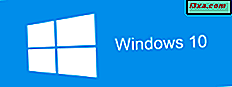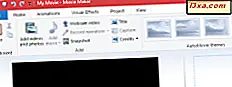
Å lage filmer fra bilder og videoer er en bris med Windows Movie Maker . Når du har tatt bilder og videoklipp inn i denne applikasjonen, kan du komme helt ned til å bruke AutoMovie Themes, opprette tittelklipp og kreditter, sette prosjektet på musikk og legge til animasjoner og overganger. Men før du kan begynne, må du importere multimedia, så i denne artikkelen vil vi vise deg hvordan du gjør det.
Før du begynner, må du kontrollere at du har Windows Essentials installert. Hvis du trenger instruksjoner om hvordan du konfigurerer denne pakken, sjekk ut denne veiledningen: Hva er Windows Essentials og hvordan installeres dem.
Slik importerer du bilder og videoer
Windows Movie Maker lar deg lage filmer ved hjelp av bilder og videoer importert fra Photo Gallery, en DVD, et digitalt videokamera eller en smarttelefon.
Hvis du vil importere bilder og video fra en enhet som er koblet via USB, trykker du på File- knappen øverst til venstre og velger deretter Importer fra enhet .
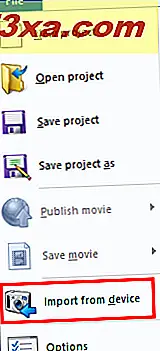
En melding som forteller deg at "Bilder og videoer vil bli importert til Fotogalleri" vises. Klikk eller trykk OK for å gå videre.
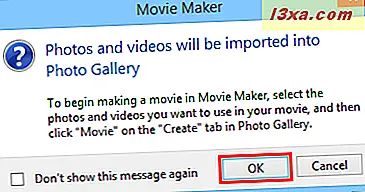 MERK: Hvis du ikke lenger vil bli varslet, merker du av i boksen "Ikke vis denne meldingen igjen" hver gang du importerer bilder og videoer fra en enhet, før du trykker på OK .
MERK: Hvis du ikke lenger vil bli varslet, merker du av i boksen "Ikke vis denne meldingen igjen" hver gang du importerer bilder og videoer fra en enhet, før du trykker på OK . 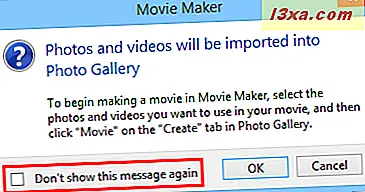
Velg enheten du vil importere, og klikk eller trykk på Importer . I dette tilfellet importerer vi noen bilder fra en USB-pinne.
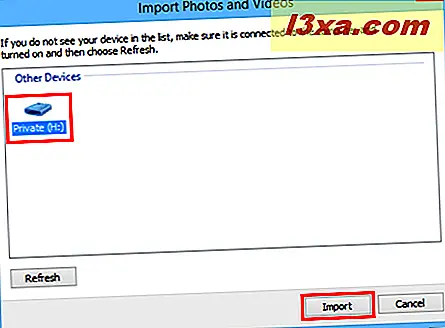
Deretter vil du se dialogboksen Importer fotografier og videoer . Her har du to alternativer.
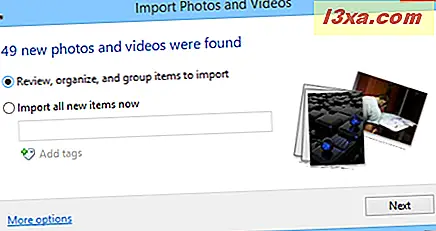
Det første alternativet gir deg muligheten til å sortere gjennom og merke bildene dine nøye før du importerer dem.
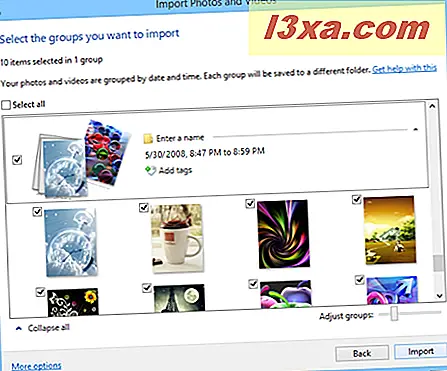
Hvis du vil at alle bildene skal importeres, velg det andre alternativet, gi dette settet med bilder og videoer et navn for å holde dem organisert, og trykk deretter Importer .
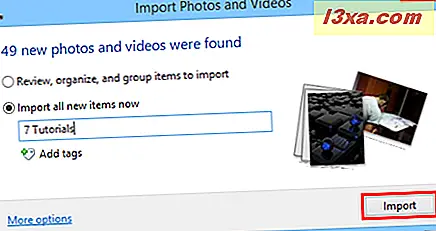 MERK: For mer informasjon om import av bilder og videoer, les denne artikkelen: Importere bilder fra et kamera eller en mobilenhet til Windows.
MERK: For mer informasjon om import av bilder og videoer, les denne artikkelen: Importere bilder fra et kamera eller en mobilenhet til Windows. Slik importerer du bilder og videoer fra Fotogalleri til Movie Maker
Etter at du har importert bildene og videoene dine, vises de i Fotogalleri . Du kan finne bildene og videoene du nettopp importert ved å velge mappen i navigasjonsruten til venstre.
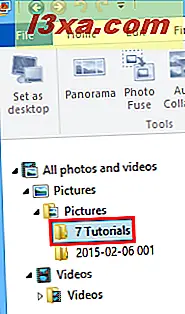
Velg hvilke videoer og bilder du vil sende til Windows Movie Maker . Deretter klikker du eller klikker på Opprett- fanen og velger Film .
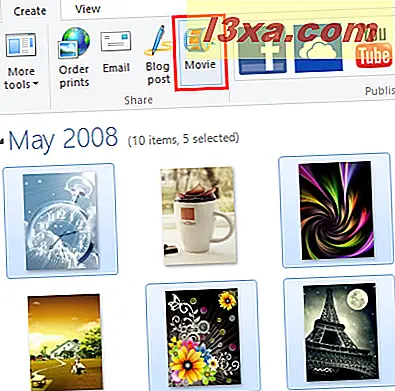
Dine videoer og bilder vil nå bli åpnet i et nytt prosjekt i Windows Movie Maker . Nå er du klar til å begynne å lage og redigere filmen.
Slik legger du til bilder og videoer til Windows Movie Maker
Hvis du vil legge til flere bilder og videoer til Windows Movie Maker som er på harddisken, men ikke er i Fotogalleriet, kan du klikke eller trykke på «Legg til videoer og bilder» -knappen på Hjem- fanen på båndet av Windows Movie Maker . Derfra kan du bla gjennom mediefilene du vil legge til.
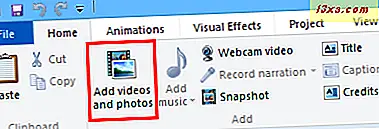
Støttede filtyper i Windows Movie Maker inkluderer:
- Windows Media Videofiler: .wmv, .asf og.wm;
- AVCHD-filer (fra digitale videokameraer):. M2ts, .m2t og.mts;
- Apple QuickTime-filer: .qt og.mov;
- MPEG (1, 2 og 4) -filer: .mp4, .mov, .m4v, .mpeg, .mpg, .mpe, .m1v, .mp2, .mpv2, .mod, vob og.m1v;
- .AVI-filer;
- Innspilt TV-programmer (Microsoft) :. wtv and.dvr-ms;
- Bilder og bilder: .jpg, .jpeg, .tiff, .tif, .gif, .bmp, .png, and.wdp;
- Lydfiler: .wma, .asf, .wm, .aif, .aiff, .wav, .m4a og.mp3.
Konklusjon
Som du kan se, er det utrolig enkelt å importere bilder og videoer til Windows Movie Maker . Det er enda enklere hvis du har installert Photo Gallery, som du burde, siden det følger med Windows Essentials, og det er gratis. Hvis du har noen problemer eller spørsmål om dette emnet, ikke nøl med å legge igjen en kommentar nedenfor.